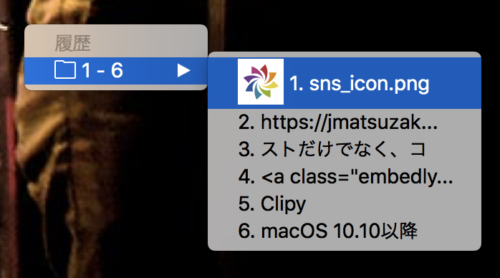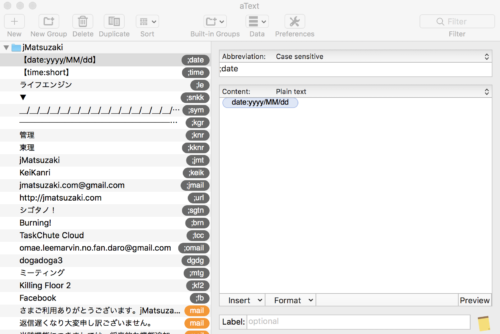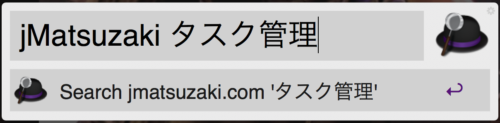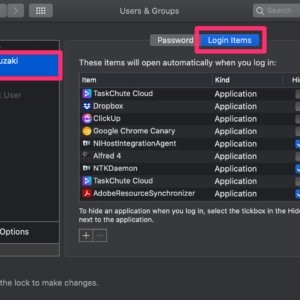私の愛しいアップルパイへ
私は普段の作業ではMacBook Proを愛用していますが、当然自分なりに使いやすくなるようにカスタマイズしています。標準機能だけでなんとか潜り抜けようなんて、想像するだけで毒を食らったネズミみたいになりそうです。
きっとあなたもこの面倒くさがりなjMatsuzakiがどんなアプリを使って操作を効率化しているのかを知りたくて知りたくて、トグロを巻こうとして千切れてしまった蛇みたいになっていることでしょう。
そういうことでしたら、今日は無料で使えてmacOSの操作性を爆上げしてくれるアプリを5つご紹介することにしましょう。
macOSの操作性を爆上げするインストール必須の無料アプリ5選
クリップボード管理ツール「Clipy」
macOSに限らず自分のマシンを手に入れたらすぐにでも入れないと酸素の足りない金魚みたいに口をパクパクすることになるのが「クリップボード」の管理ツールでしょう。
クリップボードとはコピペの時に使う保存場所のことです。通常クリップには直近のコピーしたものが保存されていますが、複数の対象を連続でコピペしたくなるときにはこれだと不便です。また、意外と「あーさっきコピーしたやつまた必要になったー!」ということも多いでしょう。
「Clipy」はそんな不満を解消してくれる無料アプリです。クリップボードの履歴を保持してくれて、過去コピーしたものも呼び出せるようにしてくれます。
▼過去コピーした履歴をこのように呼び出せます。もちろんテキストだけでなく、コピーしたあらゆるものを保存しておいてくれます。
▼アプリのインストールはこちらから。
▼iPhoneアプリで使うなら「Copied」がオススメです。iPhoneユーザーならiPhoneにも入れておくと良いでしょう。
ネクストッ!
スニペットツール「aText」
aText – Typing accelerator – Text macro utility for Mac
「aText」は所謂スニペットツールというやつです。簡単にいうと、定型文を登録しておいてすぐに呼び出せるようにしてくれるアプリです。これがないmacOSなんて狼のようにゾッとする目つきで睨みつけることしかできません。
例えば自分のメールアドレスやメールに使う署名、自分の名前や社名、ブランド名など良く使う文言を登録しておけばすぐに呼び出せるようになります。
例えば私は「;jmt」で「jMatsuzaki」になったり、「;sym」でメールの署名が呼び出せるようになっています。略し方も自由で、私は誤爆を防ぐためにセミコロン+略称の形でスニペットを登録しています。
今日の日付や今の時間など動的にかわるものにも対応しています。また、定型文を呼び出した後のカーソル位置なども指定できたりします。
▼スニペットの登録画面はこちら。無料ながらも必要な機能は一通り揃っていて重宝しています。
▼アプリのインストールはこちらから。
aText – Typing accelerator – Text macro utility for Mac
ネクストッ!
キーバインド変更ツール「Karabiner」
Karabiner – Software for macOS
Karabinerはキーバインドを変更できるツールです。キーボードの特定のキーに別の機能をバインド(割り当て)できてしまう蚊のように狡猾な奴です。
キーボードには不要なキーっていっぱいありますよね。例えば後で調べようとChromeのタブを多数開いている時に誤ってCmd+Qを押してしまってアプリを終了してしまったり、執筆中に気づかずcapsキーを押してしまって台無しになったり、よくあることでしょう。
Karabinerを使えばCmd+Qを長押ししないとアプリを終了できないようにしたり、capsキーを無効にしたりといったことが簡単にできます。
プリセットが豊富で、vim用のショートカットキーを一気に入れたり、Emacs用のキーバインドを一気に入れたりできて便利です。「hjkl」キーによるカーソル移動などは使い慣れるととても便利です。
一時期はSierra、High Sierraへの対応が遅れていて使えなかったのですが、最近のアップデートでHigh Sierraにも対応して無事に最新のmacOSでも使えるようになりました。
▼アプリのインストールはこちらから。
Karabiner – Software for macOS
ネクストッ!
アプリ起動にショートカットキーを割り当てる「Snap」
Snapは特定のアプリケーションの起動にショートカットキーを割り当てられるアプリです。
あなたのようなヘヴィーユーザーであれば、macOSで複数のアプリを操っていることでしょう。複数のアプリを行き来するのにCmd+Tabを使うのには限界があります。目的のアプリを探している間にずぶ濡れのプードルみたいになるのはゴメンでしょう。
そこでSnapの出番というわけです。Snapを使えば特定のアプリケーションを起動したり、その起動アプリをアクティブ化するのに好きなショートカットキーを割り当てることができます。
私はTaskChute Cloudのアクティブ化にCommand+Shift+Xを割り当て、Google Chromeのアクティブ化にCommand+Shift+Gを割り当て、Ulyssesのアクティブ化にCommand+Shift+Uを割り当てています。よく使うアプリをショートカット一発で呼び出せるのは快感です。
▼アプリのインストールはこちらから。
ネクストッ!
ランチャーアプリ「Alfred」
Alfred – Productivity App for Mac OS X
最後に紹介するのはランチャーアプリの決定版である「Alfred」です。ランチャーアプリとは様々なアプリを起動するためのアプリです。macOSには標準でランチャーアプリが備わっていますが、使い込んでいくと標準のランチャーだけでは動作が遅く非効率で不満が溜まることは、鷲のように勇敢で賢明なるあなたならよくご存知のことでしょう。
そこでオススメしたいのが「Alfred」です。Alfredを起動してアプリ名を入れればそれを起動できますし、それ以外にも入力した文字列で「Googleで検索」や「自分のブログ内を検索」、ファイルを検索、macのスリープや再起動などの操作もAlfredからできます。
▼任意のショートカットキーでAlfredを呼び出すと以下のような文字列の入力欄が表示されます。
▼あとはここにアプリ名や検索したい文字列を入力するだけです。以下は当ブログ内検索を呼び出しているところ。キーボード操作だけで様々な操作が可能になるので快感です。
▼アプリのインストールはこちらから。
Alfred – Productivity App for Mac OS X
ネクストッ!
無料アプリだけでmacOSの操作性を爆上げにしよう!
今日紹介したアプリは全て無料で導入できます。無料で操作性が爆上げになるのですから、導入しない理由があるでしょうか?(否、ないであろう!)
今日紹介したアプリを導入すれば、樽の中の鯉を打つよりも簡単にあなたのmacを快適に扱えるようになるはずです。ぜひお試しあれ。
貴下の従順なる下僕 松崎より
 jMatsuzaki TaskChute Cloud開発者ブログ
jMatsuzaki TaskChute Cloud開発者ブログ